आउटलुक में उत्तर देते समय सभी अनुलग्नकों के नाम कैसे कॉपी करें?
आउटलुक में आरटीएफ ईमेल (रिच फॉर्मेट के रूप में स्वरूपित) का उत्तर देते समय, यह सभी अनुलग्नकों के नामों की प्रतिलिपि बना लेगा और स्वचालित रूप से संदेश के मुख्य भाग में पेस्ट कर देगा (नीचे स्क्रीनशॉट देखें)। हालाँकि, आउटलुक में HTML ईमेल का उत्तर देते समय, उत्तर देने वाले ईमेल में अनुलग्नक गायब होते हैं। यहां, यह आलेख ईमेल का उत्तर देते समय या सीधे प्राप्त ईमेल में सभी अनुलग्नकों के नाम की प्रतिलिपि बनाने के लिए कुछ तरीकों का परिचय देगा।
- HTML ईमेल को RTF में बदलते हुए उत्तर देते समय सभी अनुलग्नकों के नाम कॉपी करें
- VBA के साथ उत्तर देते समय सभी अनुलग्नकों के नाम कॉपी करें
- अद्भुत टूल से उत्तर देते समय सभी अनुलग्नक नामों को कॉपी करें
उत्तर देते समय HTML को RTF में बदलते हुए सभी अनुलग्नकों के नाम कॉपी करें
यदि हमने उत्तर देने से पहले HTML ईमेल को आरटीएफ में परिवर्तित कर दिया है, तो आउटलुक में होम > उत्तर पर क्लिक करने के बाद सभी अनुलग्नकों के नाम उत्तर देने वाले संदेश में कॉपी हो जाएंगे।
1. जिस ईमेल के अनुलग्नकों के नाम आप कॉपी करना चाहते हैं उसे खोलने के लिए डबल क्लिक करें और फिर क्लिक करें मैसेज
> क्रियाएँ > संदेश संपादित करें संदेश विंडो में. स्क्रीनशॉट देखें:

2. क्लिक करने के लिए आगे बढ़ें प्रारूप पाठ > अमीर पाठ, और फिर ईमेल को सहेजें और बंद करें।

3. अब आप मुख्य दृश्य पर वापस लौटें। ईमेल का चयन करते रहें और क्लिक करें होम > जवाब दें.
4. अब सभी अनुलग्नकों के नाम मूल ईमेल से कॉपी कर दिए गए हैं और नीचे स्क्रीनशॉट में दिखाए अनुसार उत्तर देने वाले संदेश में चिपका दिए गए हैं। कृपया उत्तर संदेश लिखें और भेजें।
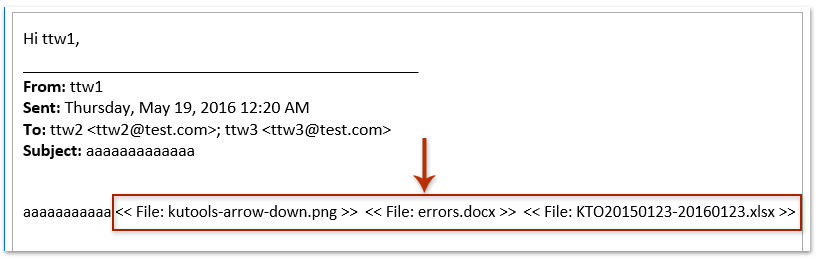
VBA के साथ उत्तर देते समय सभी अनुलग्नकों के नाम कॉपी करें
यह विधि किसी ईमेल का उत्तर देते समय सभी अनुलग्नकों के नामों की प्रतिलिपि बनाने के लिए एक वीबीए मैक्रो पेश करेगी, और फिर नामों को आउटलुक में उत्तर देने वाले ईमेल के संदेश मुख्य भाग में पेस्ट कर देगी।
1। दबाएँ ऑल्ट + F11 एप्लिकेशन विंडो के लिए Microsoft Visual Basic खोलने के लिए कुंजियाँ एक साथ।
2. बाएं प्रोजेक्ट एक्सप्लोरर में, प्रोजेक्ट 1 का विस्तार करें, खोलने के लिए डबल क्लिक करें यह आउटलुक सत्र विंडो (नीचे स्क्रीनशॉट देखें), और फिर नीचे दिए गए कोड को विंडो में पेस्ट करें।
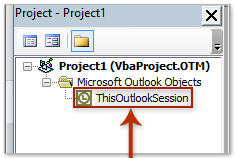
वीबीए: आउटलुक में किसी ईमेल का उत्तर देते समय सभी अनुलग्नकों का नाम कॉपी करें
Option Explicit
Private WithEvents oExpl As Explorer
Private WithEvents oItem As MailItem
Private bAttachEvent As Boolean
Private Sub Application_Startup()
Set oExpl = Application.ActiveExplorer
bAttachEvent = False
End Sub
Private Sub oExpl_SelectionChange()
On Error Resume Next
Set oItem = oExpl.Selection.Item(1)
End Sub
' Reply
Private Sub oItem_Reply(ByVal Response As Object, Cancel As Boolean)
Dim oAtt As Attachment
Dim sAtts As String
Dim olInspector As Outlook.Inspector
Dim olDocument As Word.Document
Dim olSelection As Word.Selection
If bAttachEvent Or oItem.Attachments.Count = 0 Then
Exit Sub
End If
Cancel = True
bAttachEvent = True
sAtts = ""
For Each oAtt In oItem.Attachments
sAtts = sAtts & "<<" & oAtt.FileName & ">> "
Next oAtt
Dim oResponse As MailItem
Set oResponse = oItem.Reply
oResponse.Display
Set olInspector = Application.ActiveInspector()
Set olDocument = olInspector.WordEditor
Set olSelection = olDocument.Application.Selection
olSelection.InsertBefore sAtts
bAttachEvent = False
Set oItem = Nothing
End Sub
' Reply All
Private Sub oItem_ReplyAll(ByVal Response As Object, Cancel As Boolean)
Dim oAtt As Attachment
Dim sAtts As String
Dim olInspector As Outlook.Inspector
Dim olDocument As Word.Document
Dim olSelection As Word.Selection
If bAttachEvent Or oItem.Attachments.Count = 0 Then
Exit Sub
End If
Cancel = True
bAttachEvent = True
sAtts = ""
For Each oAtt In oItem.Attachments
sAtts = sAtts & "<<" & oAtt.FileName & ">> "
Next oAtt
Dim oResponse As MailItem
Set oResponse = oItem.ReplyAll
oResponse.Display
Set olInspector = Application.ActiveInspector()
Set olDocument = olInspector.WordEditor
Set olSelection = olDocument.Application.Selection
olSelection.InsertBefore sAtts
bAttachEvent = False
Set oItem = Nothing
End Sub3। क्लिक करें टूल्स > संदर्भ.
4. आउटलुक 1 के लिए शुरुआती संदर्भ - प्रोजेक्ट 2016 विंडो में, कृपया जांचें माइक्रोसॉफ्ट वर्ड 16.0 ऑब्जेक्ट लाइब्रेरी उपलब्ध संदर्भ बॉक्स में संदर्भ, और क्लिक करें OK बटन। स्क्रीनशॉट देखें:

नोट: कृपया चयन करें माइक्रोसॉफ्ट वर्ड 15.0 ऑब्जेक्ट लाइब्रेरी संदर्भ यदि आप आउटलुक 2013 के साथ काम कर रहे हैं, या माइक्रोसॉफ्ट वर्ड 14.0 ऑब्जेक्ट लाइब्रेरी आउटलुक 2010 के साथ संदर्भ।
5. VBA सहेजें और एप्लिकेशन विंडो के लिए Microsoft Visual Basic बंद करें।
6. अब आप आउटलुक के मुख्य इंटरफ़ेस पर वापस लौटें। वह ईमेल चुनें जिसका आप उत्तर देंगे और क्लिक करें होम > जवाब दें or सभी को उत्तर दें.
नोट: यदि अनुलग्नक नाम कॉपी करके उत्तर देने वाले ईमेल में चिपकाए नहीं गए हैं, तो कृपया अपना आउटलुक पुनरारंभ करें और दोबारा उत्तर दें।
और अब सभी अनुलग्नकों का नाम चयनित ईमेल से कॉपी कर लिया गया है और उत्तर देने वाले ईमेल में चिपका दिया गया है। स्क्रीनशॉट देखें:

अद्भुत टूल से उत्तर देते समय सभी अनुलग्नक नामों को कॉपी करें
यदि आपके पास आउटलुक के लिए कुटूल स्थापित, आप इसे लागू कर सकते हैं नाम कॉपी करें प्राप्त ईमेल से सभी अनुलग्नक नामों को तुरंत कॉपी करने और फिर उसके उत्तर संदेश को आउटलुक में आसानी से पेस्ट करने की सुविधा।
आउटलुक के लिए कुटूल: 100 से अधिक उपयोगी टूल के साथ अल्टीमेट आउटलुक टूलकिट। इसे 60 दिनों तक निःशुल्क आज़माएँ, कोई सीमा नहीं, कोई चिंता नहीं! अधिक पढ़ें... अभी नि:शुल्क परीक्षण शुरू करें!
1. वह ईमेल चुनें जिसका आप उत्तर देंगे और क्लिक करें कुटूल > अनुलग्नक उपकरण > नाम कॉपी करें.

फिर एक संवाद सामने आता है और आपको बताता है कि अनुलग्नक नाम क्लिपबोर्ड पर कॉपी हो गए हैं। क्लिक OK इसे बंद करने के लिए
2. क्लिक करने के लिए आगे बढ़ें होम > जवाब दें चयनित ईमेल का उत्तर देने के लिए.
3. उत्तर देने वाले संदेश विंडो में, कर्सर को संदेश के मुख्य भाग में रखें और दबाएँ कंट्रोल + V अनुलग्नक नामों को आसानी से चिपकाने के लिए कुंजियाँ।

आउटलुक में रखे गए सभी मूल अनुलग्नकों के साथ आसानी से चयनित ईमेल का उत्तर दें
सामान्य तौर पर, आउटलुक में किसी ईमेल का उत्तर देते समय मूल अनुलग्नक हटा दिए जाते हैं। लेकिन, शानदार के साथ अनुलग्नक के साथ उत्तर दें आउटलुक के लिए कुटूल्स की सुविधा के साथ, आप आउटलुक में उत्तर देते समय ईमेल के सभी अनुलग्नकों को आसानी से रख सकते हैं।

संबंधित आलेख:
सर्वोत्तम कार्यालय उत्पादकता उपकरण
आउटलुक के लिए कुटूल - आपके आउटलुक को सुपरचार्ज करने के लिए 100 से अधिक शक्तिशाली सुविधाएँ
🤖 एआई मेल सहायक: एआई जादू के साथ त्वरित प्रो ईमेल - प्रतिभाशाली उत्तरों के लिए एक-क्लिक, सही टोन, बहुभाषी महारत। ईमेलिंग को सहजता से रूपांतरित करें! ...
📧 ईमेल स्वचालन: कार्यालय से बाहर (POP और IMAP के लिए उपलब्ध) / ईमेल भेजने का शेड्यूल करें / ईमेल भेजते समय नियमों के अनुसार ऑटो सीसी/बीसीसी / स्वतः अग्रेषित (उन्नत नियम) / स्वतः ग्रीटिंग जोड़ें / बहु-प्राप्तकर्ता ईमेल को स्वचालित रूप से अलग-अलग संदेशों में विभाजित करें ...
📨 ईमेल प्रबंधन: आसानी से ईमेल याद रखें / विषयों और अन्य लोगों द्वारा घोटाले वाले ईमेल को ब्लॉक करें / डुप्लिकेट ईमेल हटाएँ / उन्नत खोज / फ़ोल्डरों को समेकित करें ...
📁 अनुलग्नक प्रो: बैच सहेजें / बैच अलग करना / बैच संपीड़न / ऑटो सहेजें / ऑटो डिटैच / ऑटो कंप्रेस ...
🌟 इंटरफ़ेस जादू: 😊अधिक सुंदर और शानदार इमोजी / टैब्ड व्यू के साथ अपनी आउटलुक उत्पादकता बढ़ाएँ / आउटलुक को बंद करने के बजाय छोटा करें ...
???? एक-क्लिक चमत्कार: आने वाले अनुलग्नकों के साथ सभी को उत्तर दें / फ़िशिंग-रोधी ईमेल / 🕘प्रेषक का समय क्षेत्र दिखाएं ...
👩🏼🤝👩🏻 संपर्क एवं कैलेंडर: बैच चयनित ईमेल से संपर्क जोड़ें / किसी संपर्क समूह को अलग-अलग समूहों में विभाजित करें / जन्मदिन अनुस्मारक हटाएँ ...
के ऊपर 100 सुविधाएँ आपके अन्वेषण की प्रतीक्षा करें! अधिक जानने के लिए यहां क्लिक करें।

